Áttekintés a Pitch Changerről Windows, Mac, online és telefonokon
Gyakran a hangmagasságváltó, gyorsan növelhetjük vagy csökkenthetjük az eredeti hangmagasságot. A legtöbb producer hangmagasság-váltót használ melodikus effektusok hozzáadásához, hogy a dal még jobb legyen, mint a nyers verzió. Másrészt a hangmagasság megváltoztatásához szükséges eszközkészlet vásárlása sok dollárba fog kerülni, és időbe telik, amíg megtanulja használni. Drága és nehezen érthető. Ahelyett, hogy pénzét a használni kívánt készletekre költené, miért ne próbáljon meg olyan szoftvert használni, amely segíthet megváltoztatni a videó vagy a hang hangmagasságát.
Ezzel az áttekintéssel összegyűjtöttük a négy legjobb alkalmazást és programot, amellyel óriási pénz kiadása nélkül módosíthatja a hangmagasságot. Olvassa tovább ezt a cikket, hogy tudja, miről beszélünk.

1. rész. A legjobb 4 hangmagasság-váltó asztali számítógépeken, online és mobileszközökön
Video Converter Ultimate – A legjobb videó hangmagasság-váltó Windows és Mac rendszeren
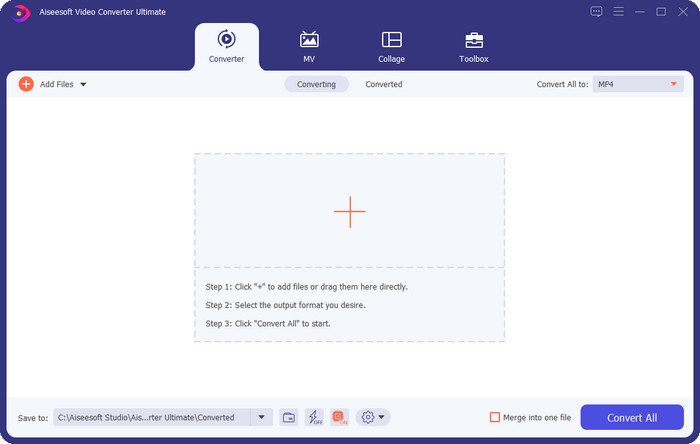
Elérhető program: Windows és Mac
A listánkban az első a legjobb videó hangmagasság-váltó Windows és Mac operációs rendszeren. Video Converter Ultimate egy hatékony eszköz, amellyel manipulálhatja a hangmagasságot a videó sebességének növelésével és csökkentésével. Ellentétben más, asztali számítógépére letölthető szoftverekkel, amelyek ugyanerre képesek, ez az eszköz nem emészt fel sok időt a tanulásra, mivel ez egy egyszerű eszköz. Kevesebb, mint egy perc alatt javíthatja a hangmagasságot, hogy jobban szóljon, mint a felvett eredeti verzió.
A hangmagasság változtatása mellett a hangerőt a maximális lehetőségre növelheti az Eszköztár alatt található Volume Booster használatával. Ebben a funkcióban a csúszkák segítségével gyorsan növelheti vagy csökkentheti a videó hangjának amplitúdóját vagy erősítését. Annak ellenére, hogy Ön nem olyan gyártó, aki szeretne ilyen típusú dolgokat csinálni, ez mégis élvezetes és gyorsan elvégezhető a Windows és macOS rendszeren elérhető végső eszköz segítségével. Tehát, ha ezt a végső eszközt szeretné használni, a második részben bemutatjuk, hogyan kell használni ezt az eszközt, részletes lépésekkel, amelyeket követve kevesebb mint egy perc alatt befejezheti.
Vocal Remover.org

Elérhető program: Online
Ha online hangmagasság-váltóra van szüksége, kétségtelenül Vocal Remover.org az az eszköz, amely tökéletesen alkalmas ennek a feladatnak a befejezésére. Az első eszközzel ellentétben ez az eszköz a hangjavításhoz működik a legjobban. Ezzel az eszközzel egyszerűen módosíthatja a hangmagasságot, és meghatározhatja, hogy a dal milyen hangot használ. Van egy jelző is, amely segíthet kiválasztani a hang félhangját. Vagy úgy dönt, hogy manuálisan állítja be, vagy tegyen egy lépést a csúszka elcsúsztatása után. A legtöbb felhasználó, aki már használja ezt, élvezi, és elégedett a hangmagasság-változás hatásával.
Az eszköz jól működik ezen, de ide csak korlátozott hangformátumú fájlt tölthet fel, és a videoformátum nem támogatott. A fájl feltöltése kissé nehézkes lehet az eszköz számára, mivel csak néhány hangformátumot támogat. Bár ez mindenki számára problémát jelenthet, továbbra is ezt tekintjük az egyik legjobb online eszköznek, amelyet az interneten elérhet. A komplikációk és egyéb problémák elkerülése érdekében azonban győződjön meg arról, hogy a megfelelő webhelyet éri el. Ne felejtsen el stabil internetkapcsolatot is biztosítani, mert az eszköz akkor működik a legjobban, ha erős az internet.
Tempó emelése: hangmagasság, sebességváltó
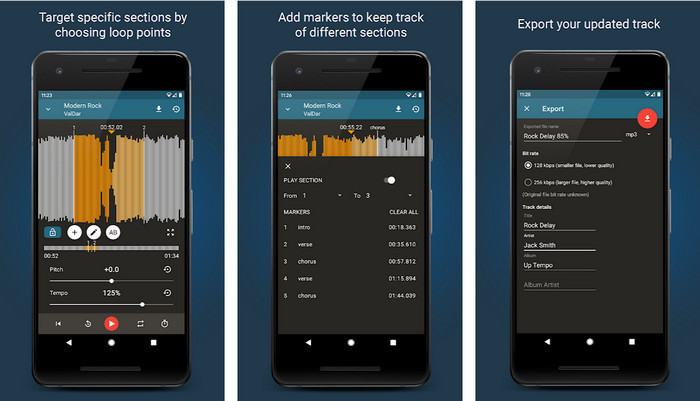
Elérhető program: Android
Letöltheti ezt a hangmagasság-váltót az Android-felhasználók számára, hogy elvégezzék a feladatot akkor is, ha nincs elérhető asztali számítógépe. A ... val Tempó emelése: hangmagasság, sebességváltó, a lejátszási sebesség és hangmagasság megváltoztatása gyors és mindenki által kezelhetővé vált. GUI-ja támogatja a hullámformát, amely segíthet meghatározni, hogy melyik részt kívánja javítani vagy módosítani. Az online eszközhöz hasonlóan ez az alkalmazás is képes kezelni a zenét, de hasznos lehet, amikor szüksége van rá.
Bár az alkalmazás ingyenesen letölthető, néhány dolgot figyelembe kell vennie, ha használni szeretné ezt az alkalmazást. A legtöbb felhasználó azt tapasztalja, hogy az alkalmazás nem tudja észlelni a telefonjára letöltött új hangfájlokat. Ha ezt a problémát tapasztalja, előfordulhat, hogy az nem támogatja az alkalmazás hangfájlját, vagy hiba léphet fel. Mindazonáltal, ha Android-telefonja van a kezében, töltse le ezt az alkalmazást, és próbálja ki, hogy ez az alkalmazás-e a probléma megoldására.
TimePitch-Pitch, Speed Changer 4+
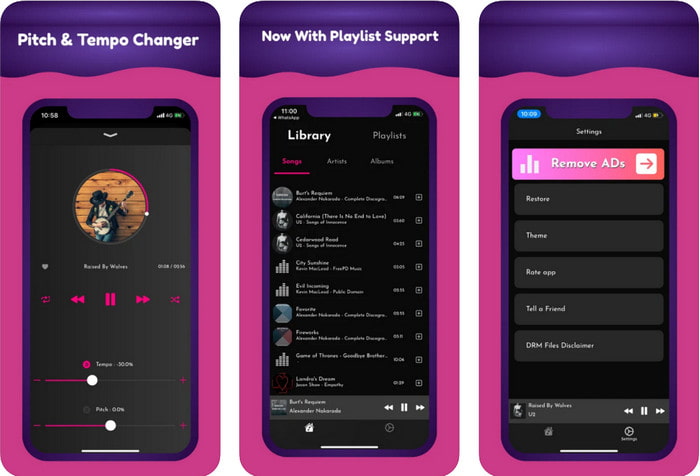
Elérhető program: iOS
Ha Ön iOS-felhasználó, akkor tudnia kell, hogy ez a hangmagasság-váltó alkalmazás megoldást kínálhat erre a problémára. TimePitch-Pitch, Speed Changer 4+ egy zenelejátszó, könyvtár és váltó, amelyet iOS-eszközén használhat, ha szüksége van rá. Ez az alkalmazás másként működik, mint a másik, mert valós időben módosíthatja a hallgatott hang hangmagasságát, ami azt jelenti, hogy ha módosítja, a módosítás nem mentődik. Ez azonban az alkalmazás erőssége lehet, mert nem kell megvárnia a feldolgozást; beállításával könnyedén módosíthatja a hangmagasságot tetszés szerint.
Ez azonban a gyengesége is lehet; ha más eszközökre viszi át a fájlt, az alkalmazással módosított hangmagasság nem vonatkozik a vevőre. Ezenkívül emlékeznie kell arra is, hogy ha az iTunes vagy az Apple Music szolgáltatásban vásárolja meg a zenét, nem tudja használni ezt az alkalmazást a hangmagasság megváltoztatására. Miért? Mivel a védett fájlok nem teszik lehetővé, hogy harmadik féltől származó alkalmazások hozzáférjenek a fájlhoz. Függetlenül attól, hogy feltöltötte-e a zenefájlt, továbbra is szerepel ez az alkalmazás ebben a cikkben, mert minden iOS-eszközön ez működik a legjobban.
2. rész: Videó hangmagasságának megváltoztatása az Ultimate Pitch Changer szoftverrel
Kövesse az alábbi lépéseket, hogy megtudja, hogyan használhatja ezt a zenei hangmagasság- és sebességváltót, amelyet asztali számítógépén használhat. Tehát olvassa el a következő részleteket, ha egyszerű, de hatékony oktatóanyagra van szüksége a tökéletes szoftver használatához.
1. lépés. Kérjük, nyomja meg a letöltés gombot, hogy a legjobb szoftver legyen az asztalon, és válassza ki, hogy Windows vagy Mac programot használ. Kérjük, várja meg a letöltési folyamatot, kattintson a letöltött fájlra, majd telepítse. Az összes beállítási folyamat és telepítés után indítsa el a szoftvert, hogy elkezdhesse használni ezt a tökéletes eszközt.
2. lépés. Nyissa meg a Eszköztár menüt, és alatta keresse meg a Videó sebesség vezérlő ott; kattintson rá a megnyitáshoz. Görgessen le az alsó rész közelében található funkciókért.
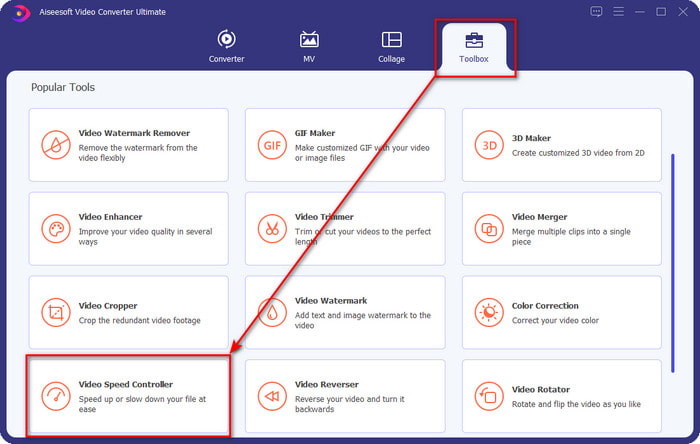
3. lépés Egy új miniablak jelenik meg a képernyőn, kattintson a gombra + gombra, keresse meg azt a videófájlt, amelynek hangmagasságát módosítani szeretné, majd kattintson Nyisd ki a videofájl feltöltéséhez.
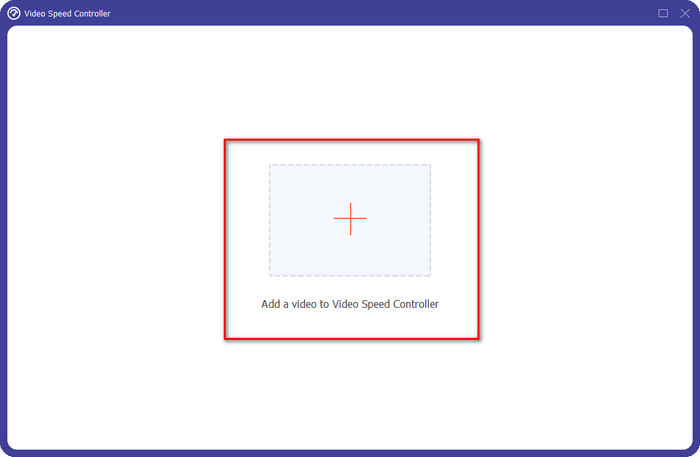
4. lépés Ebben a részben most már módosíthatja a hangsebességet. Észre fogja venni, hogy a hangmagasság is változni fog a változtatással. Az előnézetet automatikusan hallhatja és láthatja az előnézeti képernyőn.
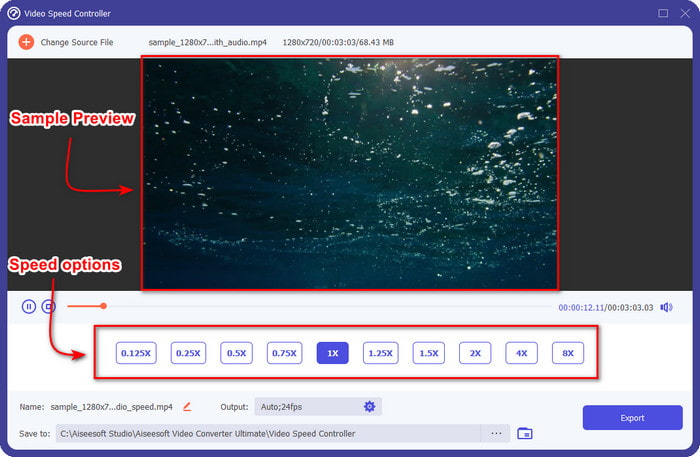
A videó előnézetét csak 2-szeres sebességgel tudja lejátszani; észre fogod venni, hogy a 4x és 8x nem teszi lehetővé a videó előnézetének megtekintését az ütközések elkerülése érdekében, de nem rontja a videó és a hang minőségét.
5. lépés. ha elégedett a hangmagasságoddal, kattints most a Export gomb. Könnyű nem? Az ehhez hasonló szoftverek segítségével percek alatt könnyedén kezelheti a különböző kép- és hangproblémákat.
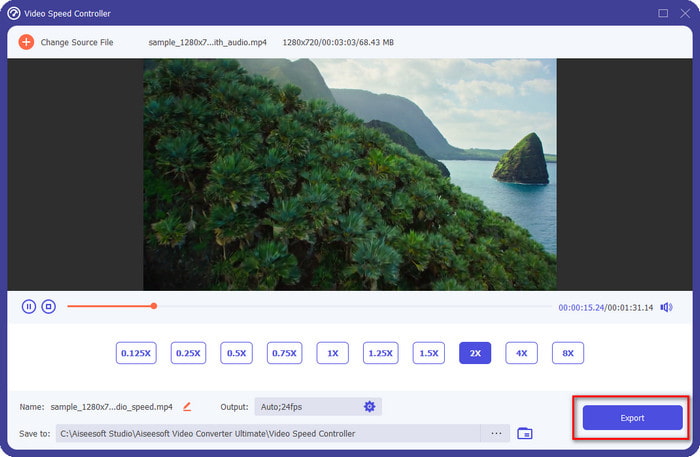
Összefüggő:
Hogyan lehet felgyorsítani az online videózást
Hogyan lehet felgyorsítani az MP4 videókat
3. rész. GYIK a Pitch Changerről
Mi az a hangmagasság?
A hangminőséget úgy értékeli, hogy megméri azokat a tartományon belül, függetlenül attól, hogy magasabbak vagy alacsonyabbak. Ez egy hanghullám, amely a frekvenciához hasonlít, de nem ugyanaz.
Milyen magasra hall egy emberi hang?
Minél alacsonyabb a Hz, még mindig tudatosan hallja, de néhány ember csak akkor hallja, amikor a Hz magasra megy. A kutatók szerint mindenki tud 8000 Hz-et hallgatni, és ha 12 000 Hz-et hall, akkor a füle olyan jó, mint az 50 év alattiak. 40 alatt pedig még 15 000 Hz-et hall, de 30 év alattiak éves, 16.000 Hz, még mindig lehet hallgatni. Minden 25 évesnél fiatalabbnál még mindig 17 000 Hz, 20 év alattiaknál pedig 20 000 Hz. Minél idősebbek vagyunk, a hallott hangmagasság időről időre kevésbé hatékony. Tehát, ha nem hallja az általunk említett gyakoriságot, orvoshoz kell fordulnia, hogy ellenőrizze, van-e probléma.
Hogyan számíthatjuk ki a hangmagasság-tartományt?
A hangmagasság-tartomány oktávokat használ a számításhoz, ami lehetővé teszi az énekes és a hangszeres számára annak meghatározását, hogy ez a dal megfelelő hangmagassága. A rezgéssel észreveheti a hanghullámok magas és alacsony frekvenciáját.
Következtetés
A fenti videó- és hangmagasság-váltóval most könnyedén beállíthatjuk a hangmagasságot, ami a kezünkben van. Ahelyett, hogy egy adott technológiát vásárolna a feladat elvégzéséhez, használhatja a fenti szoftvert. Bár jellemzőik és funkcióik alapján különböznek egymástól, még mindig láthatjuk, mitől jók egymáshoz képest. De ha számítógépet használ, le kell töltenie a Video Converter Ultimate az asztalon, mert az eszköz segít megváltoztatni a hangmagasságot és más varázslatos dolgokat, hogy még jobb legyen a videó és a hang. Szeretné tudni, mire képes ez az eszköz? Ezután azonnal töltse le a fenti letöltés gombra kattintva.



 Video Converter Ultimate
Video Converter Ultimate Screen Recorder
Screen Recorder



